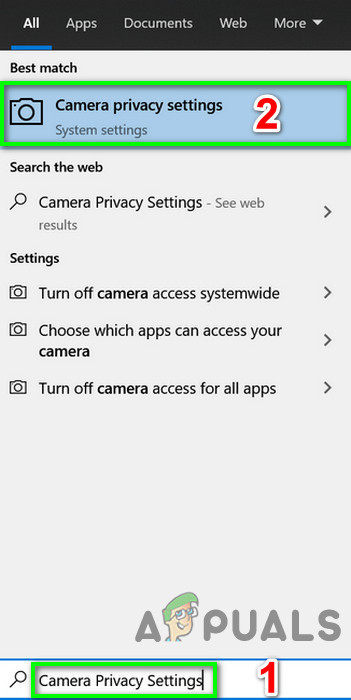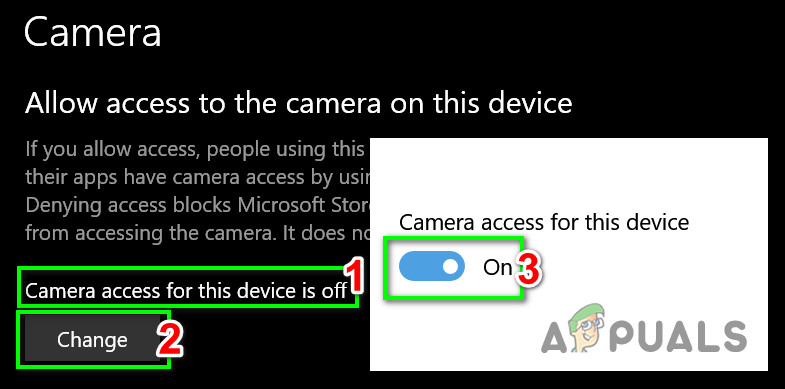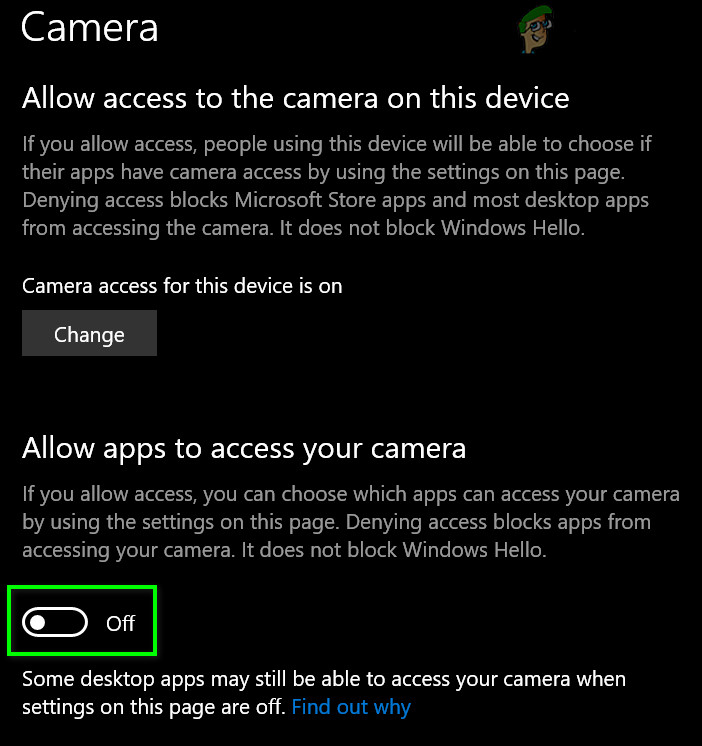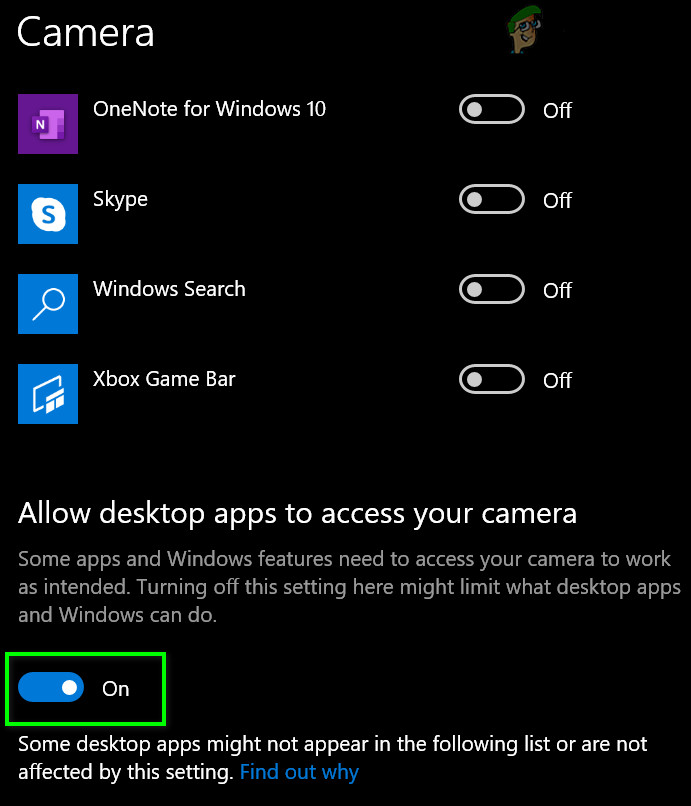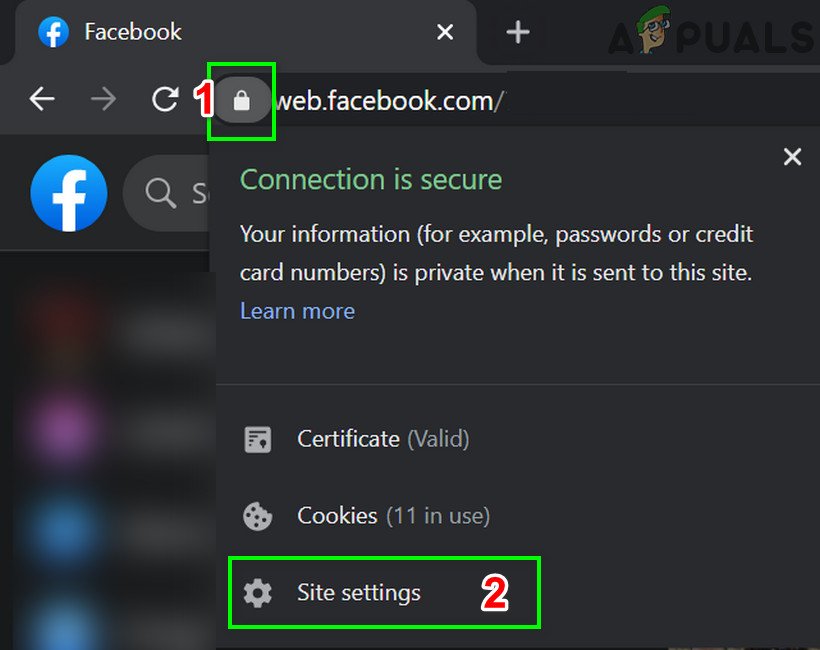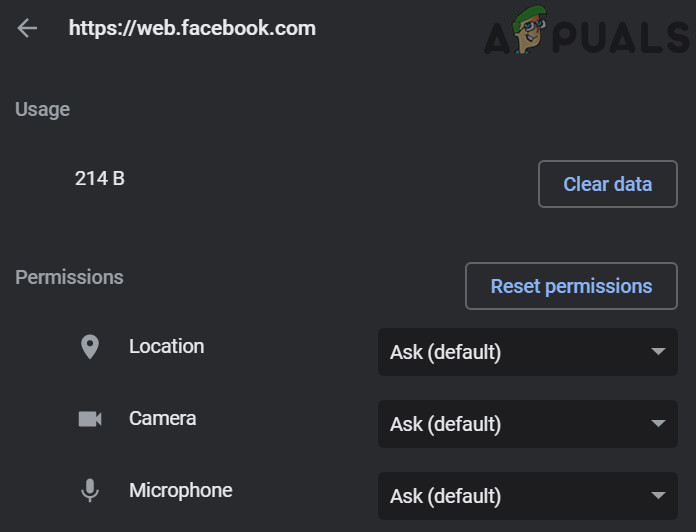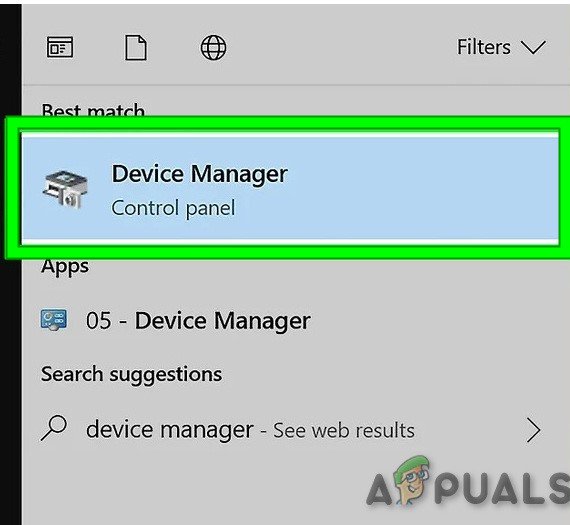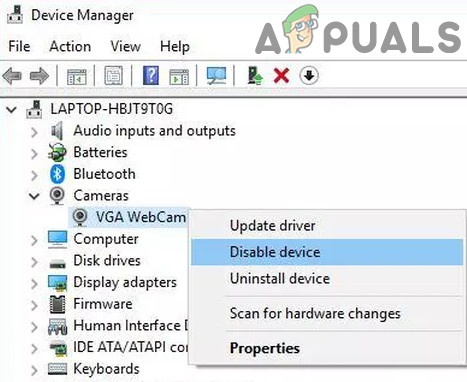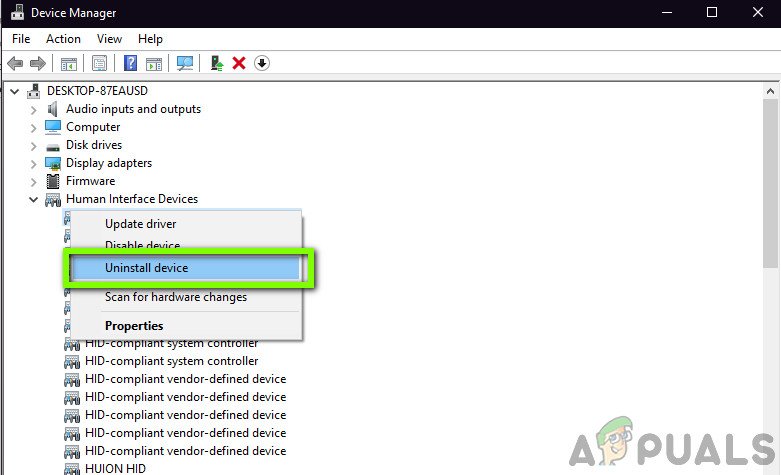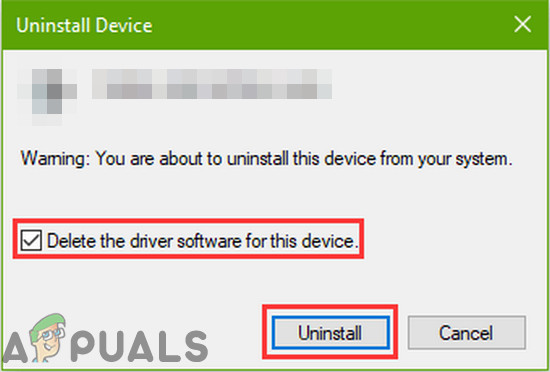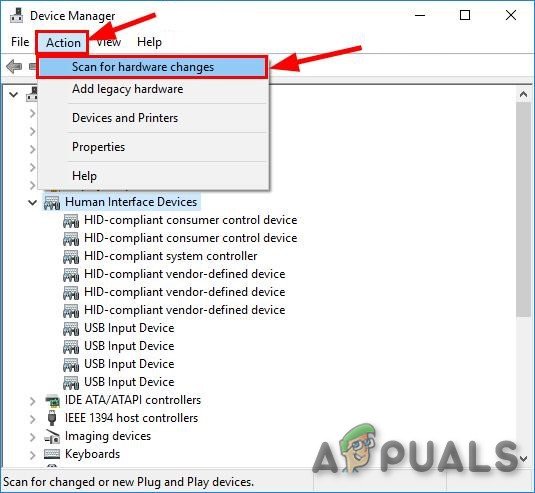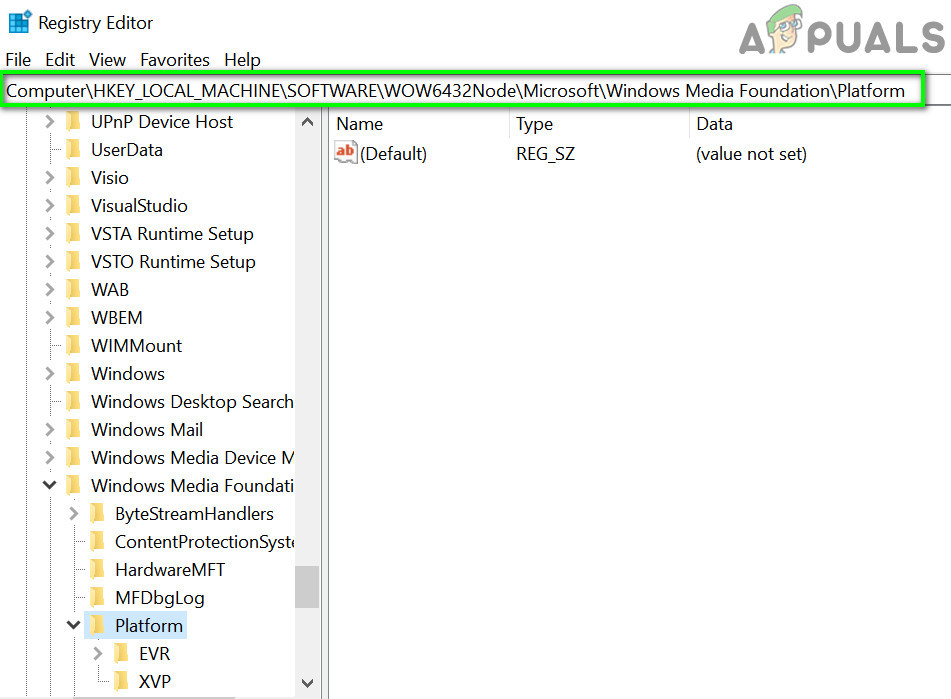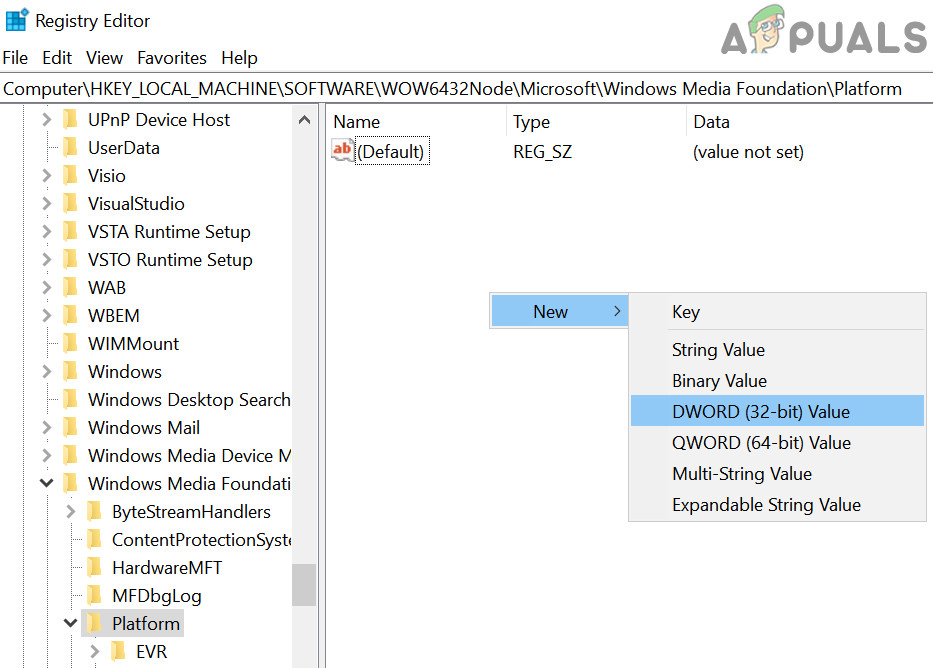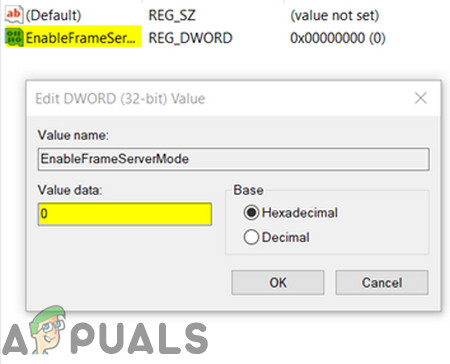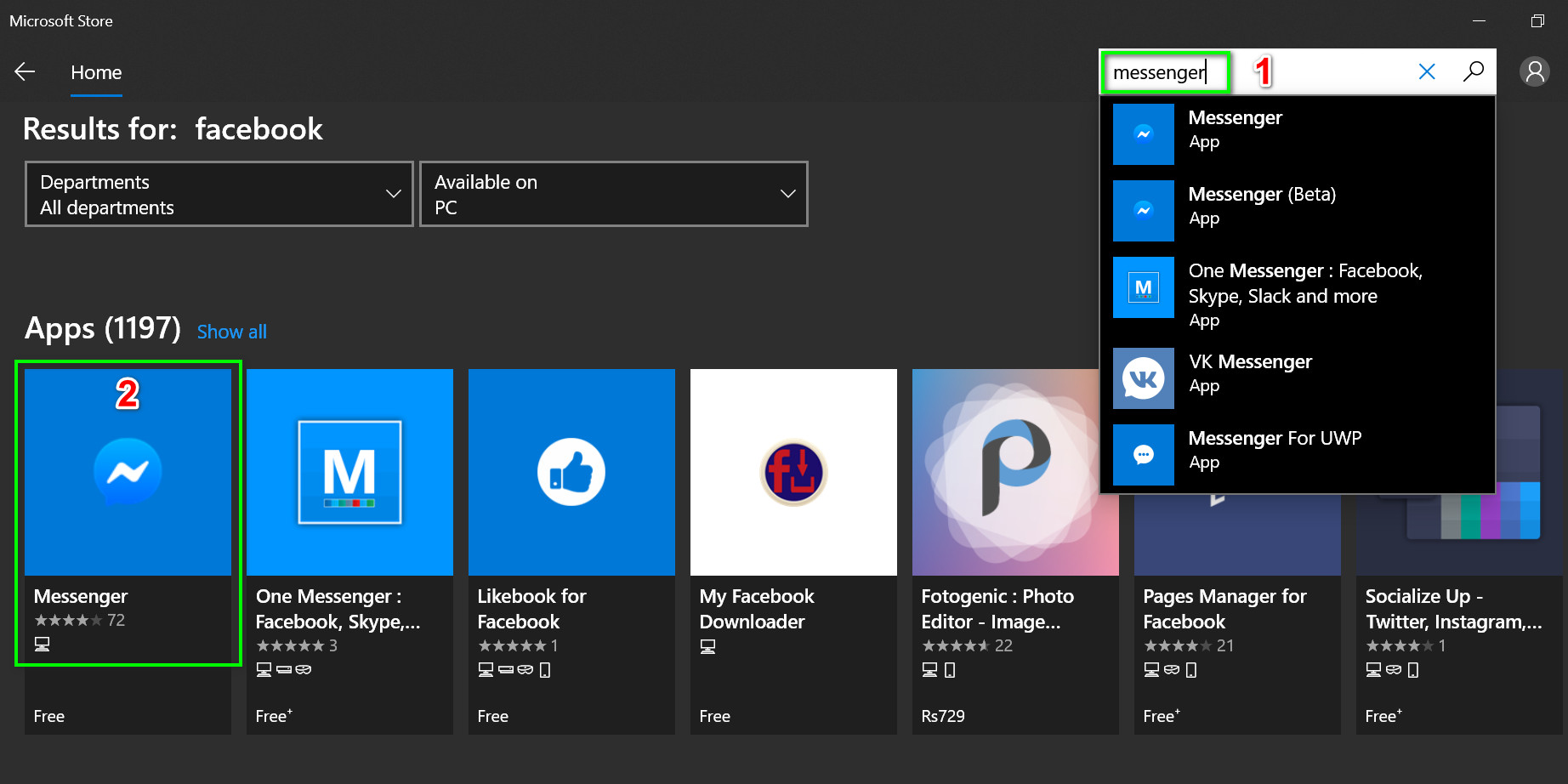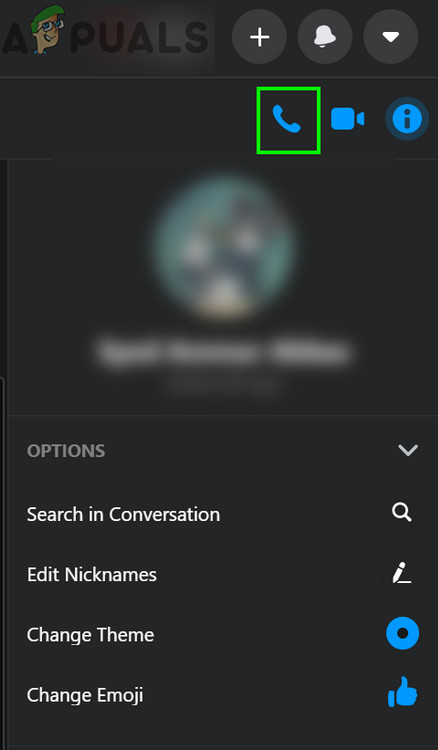ఫేస్బుక్ చూపిస్తుంది హార్డ్వేర్ యాక్సెస్ లోపం ఇది మీ కంప్యూటర్లోని కెమెరా లేదా మైక్రోఫోన్ను యాక్సెస్ చేయలేనందున. ఇది ప్రధానంగా అనుమతులు మరియు బ్రౌజర్ అననుకూలతలు లేదా పాత విండోస్ / సిస్టమ్ డ్రైవర్ల కారణంగా సంభవిస్తుంది. విరుద్ధమైన పరికరాలు, డ్రైవర్లు లేదా అనువర్తనాల వల్ల కూడా ఈ సమస్య సంభవించవచ్చు. ఫేస్బుక్ మెసెంజర్ (వెబ్ బ్రౌజర్లో) నుండి వీడియో కాల్ చేయాలనుకున్నప్పుడు వినియోగదారులు ఈ సమస్య గురించి వస్తారు, కానీ అలా చేయడంలో విఫలమవుతారు. విసిరిన దోష సందేశం ఇది:
'కెమెరా మరియు / లేదా మైక్రోఫోన్కు ప్రాప్యత పొందడానికి ప్రయత్నిస్తున్నప్పుడు లోపం సంభవించింది: హార్డ్వేర్ యాక్సెస్ లోపం.'

ఫేస్బుక్ హార్డ్వేర్ యాక్సెస్ లోపం
ఇది చాలా సాధారణ సమస్య మరియు సాధారణంగా మీ కంప్యూటర్లో అనుమతులను ప్రారంభించడం ద్వారా పరిష్కరించబడుతుంది. అనుమతులు ఇప్పటికే ఉంటే, మీ బ్రౌజర్ లేదా ఇతర సాఫ్ట్వేర్ మాడ్యూళ్ళలో సమస్య ఉందని దీని అర్థం. ఇతర సాంకేతిక పరిష్కారాలలో మునిగిపోయే ముందు, మేము మొదట కొన్ని ప్రాథమిక పరిష్కారాలు మరియు ట్రబుల్షూటింగ్ దశల ద్వారా వెళ్తాము.
మొదట, ఏదైనా హార్డ్వేర్ సమస్యను తోసిపుచ్చడానికి, మరొకటి ఉంటే తనిఖీ చేయండి వీడియో కాలింగ్ అనువర్తనాలు స్కైప్, Hangouts, జూమ్ మొదలైనవి బాగా పనిచేస్తున్నాయి. అలాగే, మీ బ్రౌజర్ ఉందని నిర్ధారించుకోండి నవీకరించబడింది తాజాగా నిర్మించి, ప్రయత్నించండి రిఫ్రెష్ చేయండి ఏదైనా తాత్కాలిక కమ్యూనికేషన్ లోపాన్ని తోసిపుచ్చడానికి F5 ని నొక్కడం ద్వారా ఫేస్బుక్ పేజీ. ఇంకా, పరిగణించండి మీ యాంటీవైరస్ను నిలిపివేస్తుంది లేదా మీ ఫైర్వాల్ను ఆపివేయండి మరియు ఉపయోగించండి అజ్ఞాత లేదా ప్రైవేట్ మోడ్ మీ బ్రౌజర్ లేదా బ్రౌజింగ్ డేటాను క్లియర్ చేయండి మీ బ్రౌజర్.
పరిష్కారం 1: గోప్యతా సెట్టింగ్లలో మైక్ మరియు కెమెరా వాడకాన్ని అనుమతించండి
విండోస్ 10 గోప్యతా సెట్టింగులను బాగా అమలు చేసింది, దీనిలో వినియోగదారు అనుమతించని వరకు కొన్ని విండోస్ ఫీచర్లు మరియు వనరులను యాక్సెస్ చేయడానికి అనువర్తనాలు అనుమతించబడవు. మీ మైక్ మరియు కెమెరాకు యాక్సెస్ నిలిపివేయబడితే గోప్యతా సెట్టింగ్లు మీ సిస్టమ్ యొక్క, అప్పుడు మీరు ఎదుర్కోవచ్చు హార్డ్వేర్ యాక్సెస్ లోపం . అలాంటప్పుడు, మీ మైక్ మరియు కెమెరాను ఉపయోగించడానికి మీ బ్రౌజర్కు ప్రాప్యతను ప్రారంభించడం సమస్యను పరిష్కరించవచ్చు.
- నొక్కండి విండోస్ కీ మరియు రకం కెమెరా గోప్యతా సెట్టింగ్లు . అప్పుడు శోధన ఫలితాల్లో, క్లిక్ చేయండి కెమెరా గోప్యతా సెట్టింగ్లు .
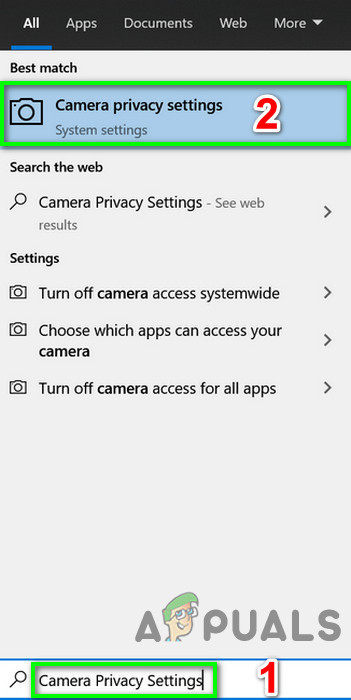
కెమెరా గోప్యతా సెట్టింగ్లను తెరవండి
- ఉంటే ఈ పరికరం కోసం కెమెరా యాక్సెస్ ఉంది నిలిపివేయబడింది , ఆపై చేంజ్ బటన్పై క్లిక్ చేసి, స్విచ్ను టోగుల్ చేయండి ప్రారంభించబడింది .
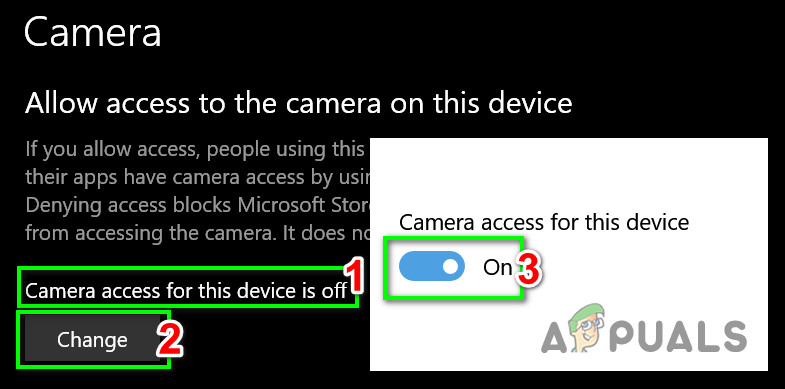
ఈ పరికరం కోసం కెమెరా ప్రాప్యతను అనుమతించండి
- ఇప్పుడు, శీర్షిక క్రింద తనిఖీ చేయండి మీ కెమెరాను ప్రాప్యత చేయడానికి అనువర్తనాలను అనుమతించండి మరియు ఎంపిక ఉంటే నిలిపివేయబడింది , ప్రారంభించండి అది.
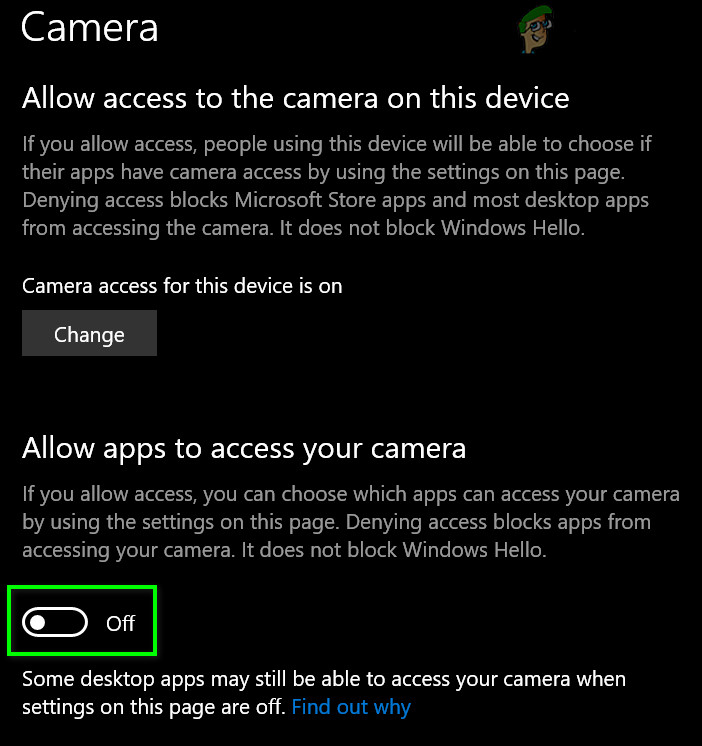
మీ కెమెరాను ప్రాప్యత చేయడానికి అనువర్తనాలను అనుమతించండి
- అప్పుడు శీర్షిక కింద ఏ మైక్రోసాఫ్ట్ స్టోర్ అనువర్తనాలను ఎంచుకోండి మీ కెమెరాను యాక్సెస్ చేయవచ్చు, క్రిందికి స్క్రోల్ చేయవచ్చు మీ అనువర్తనాన్ని కనుగొనండి (మెసెంజర్ వంటి స్టోర్ అనువర్తనాన్ని ఉపయోగిస్తుంటే) మరియు దాని కోసం కెమెరా ప్రాప్యతను అనుమతించండి.
- ఇప్పుడు, ప్రారంభించండి యొక్క ఎంపిక మీ కెమెరా సెట్టింగ్ను ప్రాప్యత చేయడానికి డెస్క్టాప్ అనువర్తనాలను అనుమతించండి.
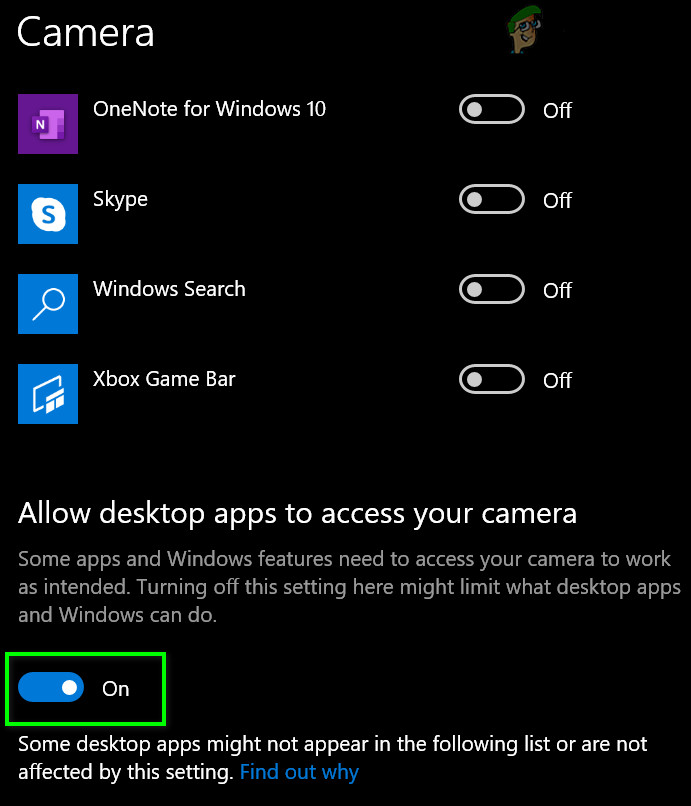
మీ కెమెరా సెట్టింగ్ను ప్రాప్యత చేయడానికి డెస్క్టాప్ అనువర్తనాలను అనుమతించండి
- మీ కోసం అదే దశలను పునరావృతం చేయండి మైక్రోఫోన్ . ఫేస్బుక్ తెరిచి, ఇప్పుడు బాగా పనిచేస్తుందో లేదో తనిఖీ చేయండి.
పరిష్కారం 2: సైట్ అనుమతులను రీసెట్ చేయండి
విభిన్న వనరులకు సైట్ యొక్క ప్రాప్యతను నిర్వహించడానికి మీ బ్రౌజర్ సైట్ అనుమతులను ఉపయోగిస్తుంది. ఫేస్బుక్ కోసం ఈ అనుమతులు ఏవీ సరిగ్గా కాన్ఫిగర్ చేయకపోతే, మీరు చర్చలో లోపం ఎదుర్కొంటారు. ఇక్కడ, సైట్ అనుమతులను రీసెట్ చేయడం సమస్యను పరిష్కరించవచ్చు. Chrome కోసం, క్రింద పేర్కొన్న దశలను అనుసరించండి:
- లో చిరునామా రాయవలసిన ప్రదేశం బ్రౌజర్ యొక్క, ఎడమ వైపున ఫేస్బుక్ చిరునామా , క్లిక్ చేయండి ప్యాడ్లాక్ చిహ్నం ఆపై క్లిక్ చేయండి సైట్ సెట్టింగులు .
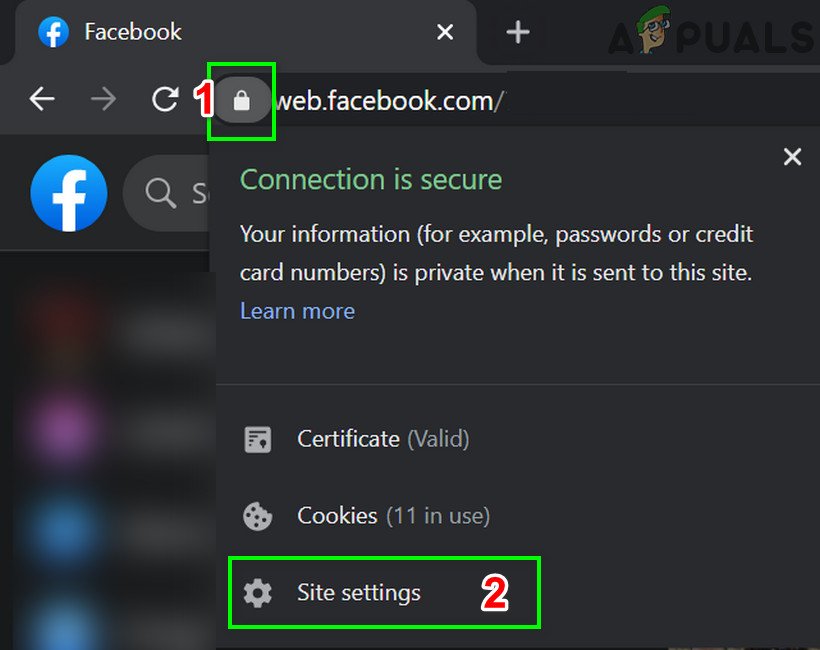
ఫేస్బుక్ యొక్క సైట్ సెట్టింగులను తెరవండి
- ఇప్పుడు, అనుమతుల ముందు, క్లిక్ చేయండి అనుమతులను రీసెట్ చేయండి .
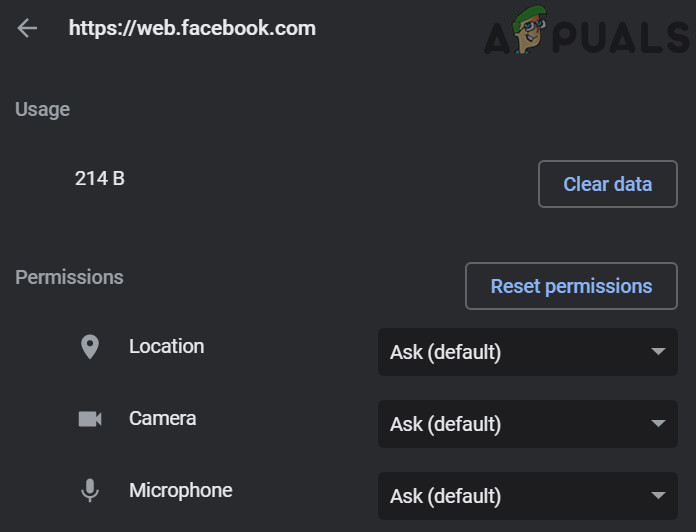
ఫేస్బుక్ కోసం సైట్ అనుమతులను రీసెట్ చేయండి
- Chrome ను తిరిగి ప్రారంభించండి మరియు Facebook ని తెరవండి. కెమెరా మరియు మైక్ యాక్సెస్ కోసం అడిగితే, అనుమతించు అది బాగా పనిచేస్తుందో లేదో తనిఖీ చేయండి.
పరిష్కారం 3: విండోస్ మరియు సిస్టమ్ డ్రైవర్లను నవీకరించండి
పాత విండోస్ మరియు సిస్టమ్ డ్రైవర్లు అనేక సిస్టమ్ సమస్యలకు మూల కారణం. పాత విండోస్ వెర్షన్ లేదా సిస్టమ్ డ్రైవర్ ఫేస్బుక్ వెబ్సైట్కు అనుకూలంగా లేకపోతే, అది ప్రస్తుతానికి దారితీయవచ్చు హార్డ్వేర్ యాక్సెస్ లోపం. షరతుల ప్రకారం, విండోస్ మరియు సిస్టమ్ డ్రైవర్లను నవీకరించడం సమస్యను పరిష్కరించవచ్చు.
- Windows ను నవీకరించండి తాజాగా నిర్మించిన వాటికి.
- అప్పుడు, మీ సిస్టమ్ డ్రైవర్లను నవీకరించండి . సిస్టమ్ డ్రైవర్ల యొక్క తాజా వెర్షన్ కోసం, ముఖ్యంగా మీ కెమెరా మరియు మైక్ డ్రైవర్ల కోసం విక్రేత యొక్క వెబ్సైట్ను తనిఖీ చేయడం మంచిది.
- విండోస్ మరియు సిస్టమ్ డ్రైవర్లను నవీకరించిన తరువాత, మీ కంప్యూటర్కు శక్తినివ్వండి మరియు ఫేస్బుక్ సమస్య పరిష్కరించబడిందో లేదో తనిఖీ చేయండి.
పరిష్కారం 4: వైరుధ్య అనువర్తనాలను తొలగించండి
3 వ పార్టీ అప్లికేషన్ కారణంగా ఏదైనా వనరులు బ్రౌజర్ / ఫేస్బుక్ వెబ్సైట్కు అందుబాటులో లేకపోతే, అప్పుడు ఫేస్బుక్ వెబ్సైట్ హార్డ్వేర్ యాక్సెస్ లోపాన్ని విసిరివేస్తుంది. మూడవ పార్టీ అనువర్తనాలు మీ బ్రౌజర్తో పక్కపక్కనే నడుస్తాయి. ఏదైనా సాఫ్ట్వేర్ సంఘర్షణను తోసిపుచ్చడానికి, మీ విండోస్ను బూట్ చేయడం శుభ్రం చేయడం మంచిది.
- మీ సిస్టమ్ను బూట్ చేయండి (డ్రైవర్ల సమస్యలను తోసిపుచ్చడానికి, మీరు ఉపయోగించి బూట్ చేయవచ్చు సురక్షిత విధానము ).
- ఇప్పుడు ఫేస్బుక్ను తెరిచి, మెసెంజర్ను ఉపయోగించి దోష సందేశం పోయిందో లేదో తనిఖీ చేయండి.
- అది ఉంటే, అప్పుడు కనుగొనండి మరియు అన్ఇన్స్టాల్ చేయండి వైరుధ్య అనువర్తనాలు. అలాంటి రెండు అప్లికేషన్లు కోరెల్ వీడియో మేకర్ మరియు మెసెంజర్ బీటా .
ఏ అనువర్తనం విరుద్ధంగా ఉందో గుర్తించడంలో మీకు సమస్య ఉంటే, మీరు అనువర్తనాలను ప్రారంభించవచ్చు బంచ్ ద్వారా బంచ్ మరియు లోపం మళ్లీ కనిపించే వరకు. అప్పుడు మీరు ఏ అప్లికేషన్ సమస్యకు కారణమవుతుందో దాన్ని తగ్గించవచ్చు.
పరిష్కారం 5: వైరుధ్య పరికరాలను నిలిపివేయండి
కెమెరా / మైక్ యొక్క ఆపరేషన్లో బ్లూటూత్ పరికరం లేదా సెకండరీ కెమెరా వంటి సమస్యలను సృష్టించే పరికరాలు ఉంటే, అప్పుడు ఫేస్బుక్ కెమెరాను యాక్సెస్ చేయలేకపోవచ్చు మరియు అందువల్ల హార్డ్వేర్ యాక్సెస్ లోపాన్ని చూపుతుంది. ఇక్కడ, ఈ సందర్భంలో, మీరు ఉపయోగించని అదనపు కెమెరాలు లేదా మైక్రోఫోన్ల వంటి అదనపు పరికరాలను నిలిపివేయడం సమస్యను పరిష్కరించవచ్చు.
- పై క్లిక్ చేయండి విండోస్ బటన్ మరియు విండోస్ శోధన పెట్టెలో, టైప్ చేయండి పరికరాల నిర్వాహకుడు . అప్పుడు శోధన ఫలితాల్లో, క్లిక్ చేయండి పరికరాల నిర్వాహకుడు .
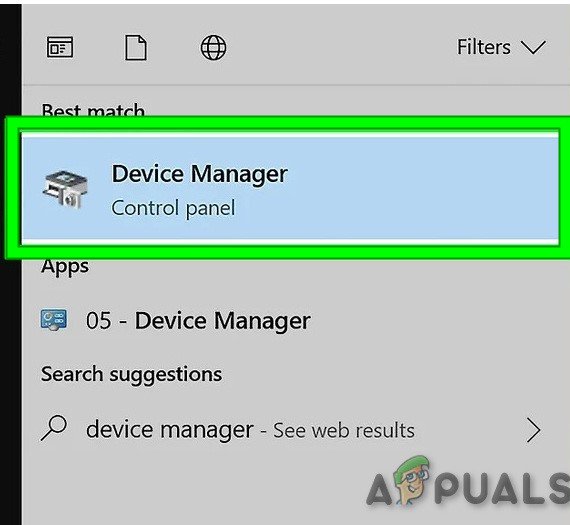
విండోస్ శోధన పెట్టెలో పరికర నిర్వాహికి
- ఇప్పుడు విస్తరించండి అనుమానిత పరికరం యొక్క వర్గం. అప్పుడు కనుగొని కుడి క్లిక్ చేయండి మీరు సమస్యను సృష్టించినట్లు అనుమానించిన పరికరంలో క్లిక్ చేయండి పరికరాన్ని నిలిపివేయండి .
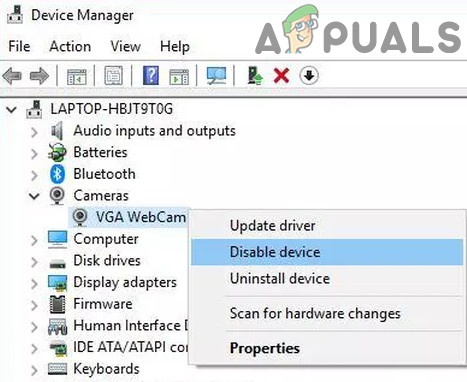
పరికరాన్ని నిలిపివేయండి
- సమస్యాత్మక పరికరాలు బ్లూటూత్ పరికరాలు, ద్వితీయ కెమెరాలు, ఐఆర్ సెన్సార్లు, సెకండరీ మైక్ మొదలైనవి కావచ్చు. అయితే ఈ పరికరాలను నిలిపివేయడం విండోస్ హలో వైకల్యం వంటి ఇతర రకాల సమస్యలను తీసుకురావచ్చు. ఇది పని చేయకపోతే మీరు ఎప్పుడైనా వీటిని ఆన్ చేయవచ్చు .
పరిష్కారం 6: సమస్యాత్మక డ్రైవర్లను తిరిగి ఇన్స్టాల్ చేయండి
విండోస్ దాని స్వంత అంతర్నిర్మిత డ్రైవర్ల లైబ్రరీని కలిగి ఉంది. అవసరమైన ఏదైనా పరికరం అంటే కెమెరా మరియు మైక్ మూడవ పార్టీ డ్రైవర్ను ఉపయోగిస్తున్నప్పుడు లేదా పాతదాన్ని ఉపయోగిస్తున్నప్పుడు హార్డ్వేర్ లోపం సంభవించవచ్చు. పరిస్థితుల దృష్ట్యా, సమస్యాత్మక డ్రైవర్ను అన్ఇన్స్టాల్ చేయడం మరియు అనుకూలమైన విండోస్ డ్రైవర్ను ఇన్స్టాల్ చేయడం సమస్యను పరిష్కరించవచ్చు.
- పరికర నిర్వాహికిని తెరవండి , కనుగొని మరియు కుడి క్లిక్ చేయండి మీ కెమెరా (ఇది కెమెరాలు, సౌండ్, వీడియో మరియు గేమ్ కంట్రోలర్లు లేదా ఇమేజింగ్ పరికరాల క్రింద ఉంటుంది) ఆపై క్లిక్ చేయండి పరికరాన్ని అన్ఇన్స్టాల్ చేయండి .
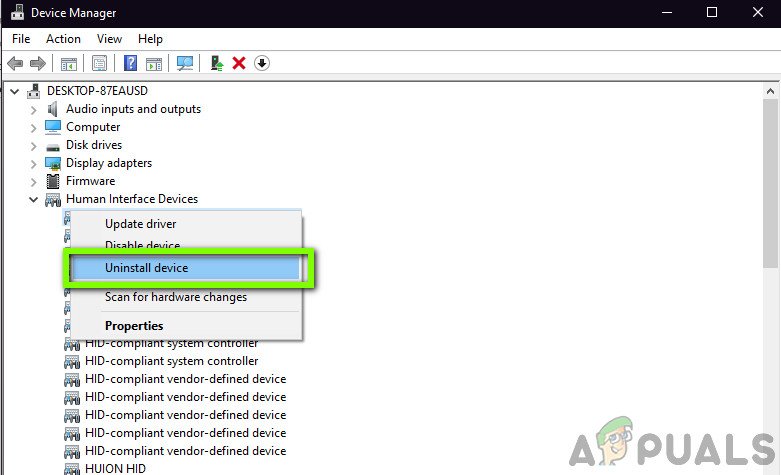
పరికరాన్ని అన్ఇన్స్టాల్ చేస్తోంది
- యొక్క చెక్ మార్క్ తనిఖీ చేయండి ఈ పరికరం కోసం డ్రైవర్ సాఫ్ట్వేర్ను తొలగించండి .
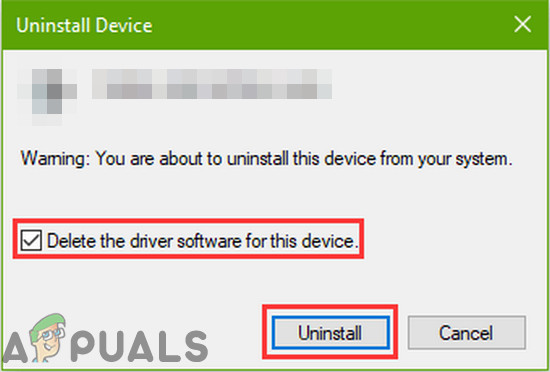
ఈ పరికరం కోసం డ్రైవర్ సాఫ్ట్వేర్ను తొలగించు ఎంచుకోండి మరియు అన్ఇన్స్టాల్ చేయి క్లిక్ చేయండి
- ఇప్పుడు క్లిక్ చేయండి బటన్ను అన్ఇన్స్టాల్ చేయండి మరియు పున art ప్రారంభించండి మీ సిస్టమ్.
- పున art ప్రారంభించిన తర్వాత, మీ పరికరం స్వయంచాలకంగా డిఫాల్ట్ డ్రైవర్లను ఇన్స్టాల్ చేయాలి. కాకపోతే, పరికర నిర్వాహికి తెరిచి క్లిక్ చేయండి హార్డ్వేర్ మార్పుల కోసం స్కాన్ చేయండి .
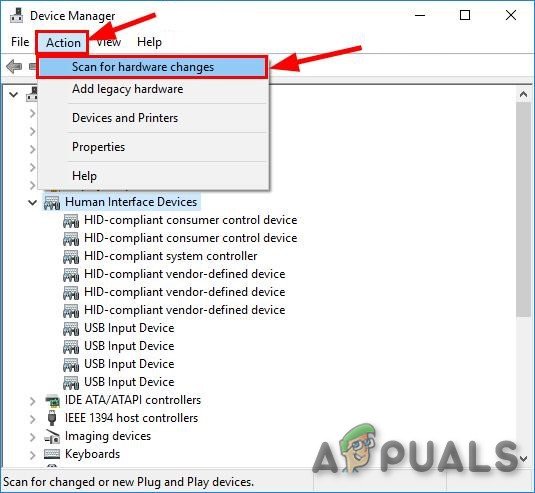
హార్డ్వేర్ మార్పుల కోసం స్కాన్ చేయండి
- పునరావృతం చేయండి మీ కోసం అదే ప్రక్రియ మైక్రోఫోన్ .
- ఇప్పుడు బ్రౌజర్ను ఉపయోగించి ఫేస్బుక్ను తెరిచి, ఇది బాగా పనిచేస్తుందో లేదో తనిఖీ చేయండి.
పరిష్కారం 7: రిజిస్ట్రీలో EnableFrameServerMode కీని సృష్టిస్తోంది
విండోస్ రిజిస్ట్రీ మీ సిస్టమ్ యొక్క అన్ని కాన్ఫిగరేషన్లు మరియు సెట్టింగులకు కేంద్ర కేంద్రంగా ఉంది. OS లో ఎక్కడా అందుబాటులో లేని కొన్ని సెట్టింగులను కూడా రిజిస్ట్రీని ఉపయోగించి నిర్వహించవచ్చు. ఇంతవరకు మీకు ఏదీ సహాయం చేయకపోతే, హార్డ్వేర్ యాక్సెస్ సమస్యను పరిష్కరించడానికి రిజిస్ట్రీ ప్రత్యామ్నాయాన్ని ప్రయత్నిద్దాం.
హెచ్చరిక : ఎడిటింగ్ రిజిస్ట్రీకి ఒక నిర్దిష్ట స్థాయి నైపుణ్యం అవసరం కాబట్టి మీ స్వంత పూచీతో కొనసాగండి మరియు సరిగ్గా చేయకపోతే, మీరు మీ సిస్టమ్కు శాశ్వతమైన నష్టాన్ని కలిగించవచ్చు.
- మీ రిజిస్ట్రీని బ్యాకప్ చేయండి పరిష్కారాలతో కొనసాగడానికి ముందు. నొక్కండి విండోస్ + ఆర్, రకం రెగెడిట్ ఆపై ఎంటర్ నొక్కండి.
- నావిగేట్ చేయండి క్రింది మార్గానికి:
కంప్యూటర్ HKEY_LOCAL_MACHINE సాఫ్ట్వేర్ WOW6432 నోడ్ మైక్రోసాఫ్ట్ విండోస్ మీడియా ఫౌండేషన్
- రిజిస్ట్రీ విండో యొక్క ఎడమ పేన్లో, ఎంచుకోండి వేదిక కీ. ప్లాట్ఫాం కీ లేకపోతే, ఒకదాన్ని సృష్టించండి (విండోస్ మీడియా ఫౌండేషన్పై కుడి-క్లిక్ చేసి, కొత్త> కీ పేరును ప్లాట్ఫామ్గా ఎంచుకోండి).
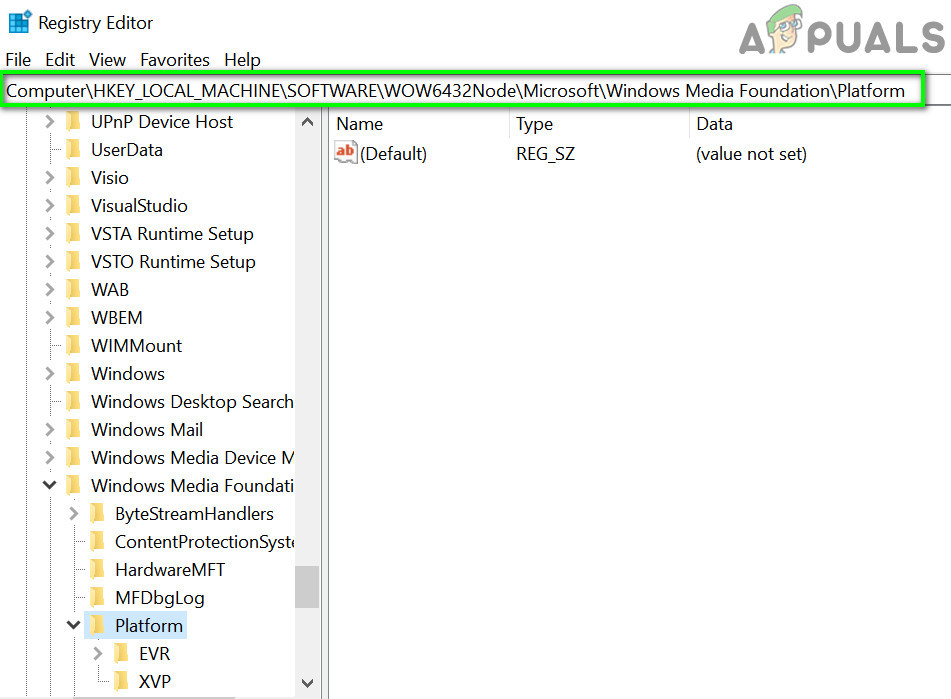
విండోస్ మీడియా ఫౌండేషన్లో ప్లాట్ఫాం కీని తెరవండి
- ఇప్పుడు రిజిస్ట్రీ విండో యొక్క కుడి పేన్లో, కుడి క్లిక్ చేయండి ఖాళీ ప్రదేశంలో ఆపై హోవర్ చేయండి క్రొత్తది మరియు ఎంచుకోండి DWORD (32-బిట్) విలువ
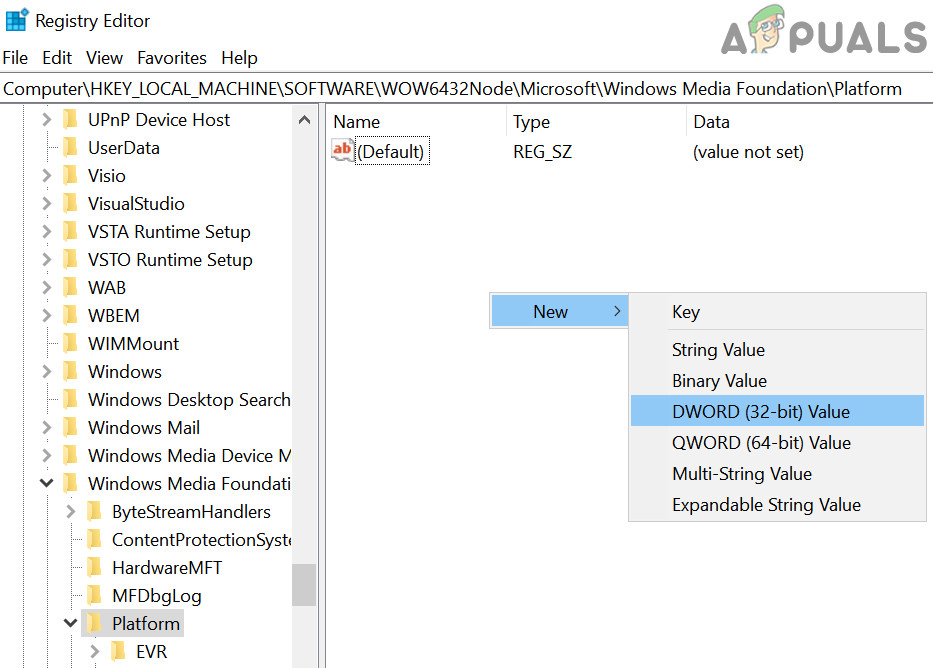
క్రొత్త DWORD 32-బిట్ విలువను సృష్టించండి
- ఇప్పుడు పేరు మార్చండి కొత్త కీ ఎనేబుల్ఫ్రేమ్సర్వర్మోడ్ మరియు దాని ఎంచుకోండి విలువ గా సున్నా .
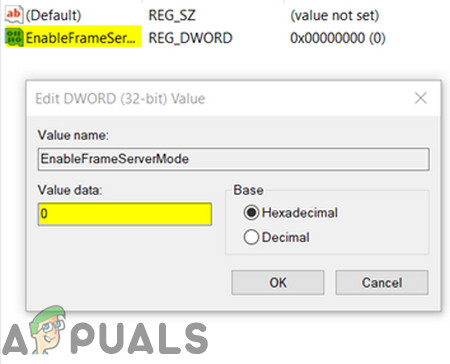
క్రొత్త కీని EnableFrameServerMode ను సృష్టించండి మరియు దాని విలువను సున్నాగా సెట్ చేయండి
- మీ మార్పులను సేవ్ చేసిన తర్వాత రిజిస్ట్రీ ఎడిటర్ నుండి నిష్క్రమించండి మరియు పున art ప్రారంభించండి మీ సిస్టమ్.
- పున art ప్రారంభించిన తర్వాత, హార్డ్వేర్ యాక్సెస్ లోపం స్పష్టంగా ఉందో లేదో తనిఖీ చేయడానికి మీ బ్రౌజర్ని ఉపయోగించి ఫేస్బుక్ను తెరవండి.
పరిష్కారం 8: మైక్రోసాఫ్ట్ స్టోర్ మెసెంజర్ అనువర్తనాన్ని ఉపయోగించండి
విండోస్ స్టోర్ అనేక ప్రసిద్ధ అనువర్తనాల యొక్క స్వంత లైబ్రరీని కలిగి ఉంది. మీరు బ్రౌజర్లో ఫేస్బుక్ మెసెంజర్ను ఉపయోగించడంలో సమస్యలను కలిగి ఉంటే మరియు దానిని పని చేయలేకపోతే, విండోస్ స్టోర్ అనువర్తనాన్ని ఉపయోగించడం మీ కోసం సమస్యను పరిష్కరించవచ్చు.
- తెరవండి మైక్రోసాఫ్ట్ స్టోర్ మరియు కుడి ఎగువ మూలలో సమీపంలో, క్లిక్ చేయండి వెతకండి మరియు టైప్ చేయండి దూత .
- శోధన ఫలితాల్లో, క్లిక్ చేయండి దూత (ఫేస్బుక్ ప్రచురించింది).
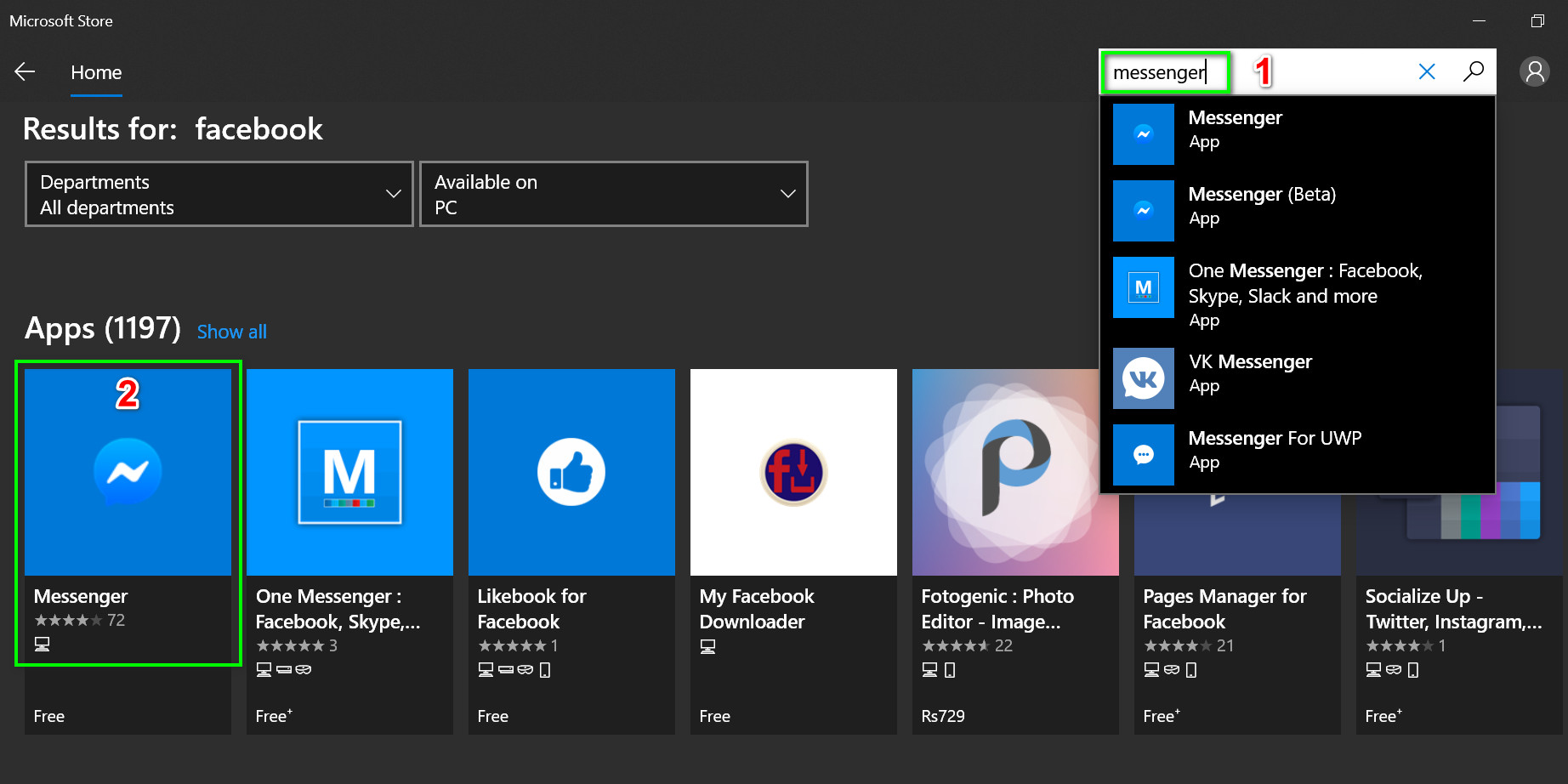
విండోస్ స్టోర్లో ఫేస్బుక్ మెసెంజర్ను తెరవండి
- పై క్లిక్ చేయండి పొందండి బటన్ ఆపై ఇన్స్టాల్ చేయండి బటన్. ఇన్స్టాలేషన్ ప్రక్రియ పూర్తయ్యే వరకు వేచి ఉండండి.
- ఇప్పుడు ప్రయోగం మెసెంజర్ అనువర్తనం మరియు మీ ఆధారాలను ఉపయోగించండి సైన్-ఇన్ .
- సమస్య పరిష్కరించబడిందో లేదో తనిఖీ చేయడానికి కొత్తగా ఇన్స్టాల్ చేసిన అనువర్తనం ద్వారా వీడియో కాల్ చేయడానికి ప్రయత్నించండి.
పరిష్కారం 9: మరొక బ్రౌజర్ను ప్రయత్నించండి
మీ బ్రౌజర్లోని బగ్ వల్ల ఫేస్బుక్ హార్డ్వేర్ సమస్య సంభవించవచ్చు. ప్రతి బ్రౌజర్లో తాత్కాలిక కాన్ఫిగరేషన్లు మరియు ఇన్స్టాలేషన్ ఫైల్లతో పాటు నిల్వ నిల్వ ఉంటుంది. వీటిలో ఏవైనా అవినీతి లేదా అసంపూర్ణంగా ఉంటే, చర్చలో ఉన్న సమస్య వంటి సమస్యలు మీకు ఉంటాయి. దాన్ని తోసిపుచ్చడానికి, ఉపయోగించడానికి ప్రయత్నించండి మరొక బ్రౌజర్ .
- డౌన్లోడ్ మరియు ఇన్స్టాల్ చేయండి మరొక బ్రౌజర్. మీరు సమస్యలను కలిగి ఉంటే గుర్తుంచుకోండి క్రోమియం ఆధారిత బ్రౌజర్ Chrome లాగా, మరొక క్రోమియం ఆధారిత బ్రౌజర్ ఉపయోగించినట్లయితే మీరు అదే లోపాన్ని ఎదుర్కొంటారు. అలాంటప్పుడు, మొజిల్లా ఫైర్ఫాక్స్ వంటి క్రోమియం ఆధారిత బ్రౌజర్ని ఉపయోగించడానికి ప్రయత్నించండి.
- ఇప్పుడు కొత్తగా ఇన్స్టాల్ చేయబడిన బ్రౌజర్ని లాంచ్ చేసి, ఫేస్బుక్ ఓపెన్గా పనిచేయడం ప్రారంభించిందో లేదో తనిఖీ చేయండి.
పరిష్కారం 10: వాయిస్ కాల్ను ప్రారంభించి, ఆపై వీడియో కాల్కు మారండి
మీ కోసం ఇప్పటివరకు ఏమీ పని చేయకపోతే, మీరు హార్డ్వేర్ లోపం వస్తే వెబ్ బ్రౌజర్లో వీడియో కాల్స్ చేయడానికి మిమ్మల్ని అనుమతించే ఒక ప్రత్యామ్నాయం ఉంది. మేము మొదట వాయిస్ కాల్ను ప్రారంభించి, ఆపై వీడియో కాల్కు మారుస్తాము.
- మీ బ్రౌజర్లో ఫేస్బుక్ను తెరిచి, మీరు కాల్ చేయదలిచిన పరిచయాన్ని ఎంచుకోండి.
- అప్పుడు ప్రారంభించండి a వాయిస్ కాల్ పరిచయంతో.
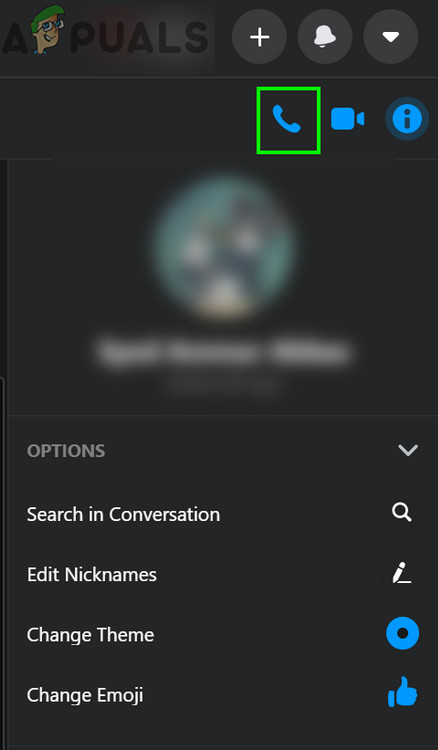
ఫేస్బుక్లో వాయిస్ కాల్ ప్రారంభించండి
- వాయిస్ కాల్ స్థాపించిన తరువాత, ఎప్పుడు ఇద్దరు వ్యక్తులు వినగలరు ఒకదానికొకటి, క్లిక్ చేయండి కెమెరా చిహ్నం మారడానికి విడియో కాల్ .
- మీరు సమూహ కాల్ చేయడానికి ప్రయత్నిస్తుంటే, వాయిస్ కాల్ స్థాపించబడిన తరువాత, వినియోగదారులు వీడియో కాల్ను ప్రారంభించడానికి కెమెరాను ఒక్కొక్కటిగా మార్చాలి.
మీకు ఇంకా సమస్యలు ఉంటే, మీ బ్రౌజర్ను రీసెట్ చేయండి లేదా స్కైప్ వంటి మరొక అనువర్తనం / ప్లాట్ఫారమ్ను ప్రయత్నించండి.
టాగ్లు ఫేస్బుక్ మెసెంజర్ లోపం 7 నిమిషాలు చదవండి